
Dacă sunteți nou în Amazon Echo, probabil că cunoașteți majoritatea acțiunilor și comenzilor de bază pe care le puteți spune Alexa, cum ar fi redarea de muzică, setarea cronometrelor și obținerea actualizărilor meteo. Cu toate acestea, iată câteva trucuri despre care poate nu ați știut, toate acestea vă vor duce jocul Echo la nivelul următor.
LEGATE DE: Cum să configurați și să vă configurați Amazon Echo
Apelați și trimiteți mesaje altor utilizatori
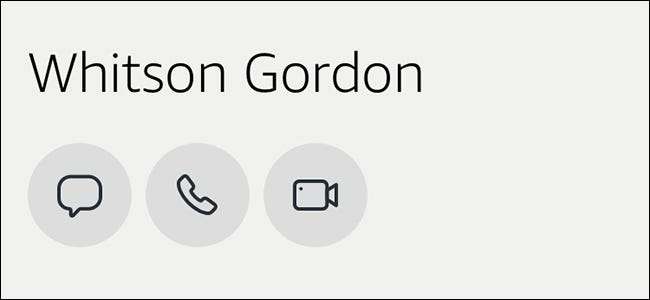
LEGATE DE: Cum să apelați și să trimiteți mesaje prietenilor folosind Amazon Echo
O caracteristică relativ nouă care a ajuns la Echo, o puteți face acum sunați și trimiteți mesaje altor utilizatori Echo . Totuși, aspectul interesant al acestui lucru este că vă folosiți vocea pentru a efectua apeluri și a trimite mesaje, totul complet cu mâinile libere.
Ar fi trebuit să parcurgeți deja procesul de configurare după actualizarea aplicației Alexa la un moment dat, așa că după aceea tot ce trebuie să faceți este să spuneți „Alexa, sunați la Mark”. Atâta timp cât o configurează și se află în lista dvs. de contacte, Alexa va suna acea persoană și veți purta o conversație bidirecțională în cel mai scurt timp.
Folosiți-l ca interfon
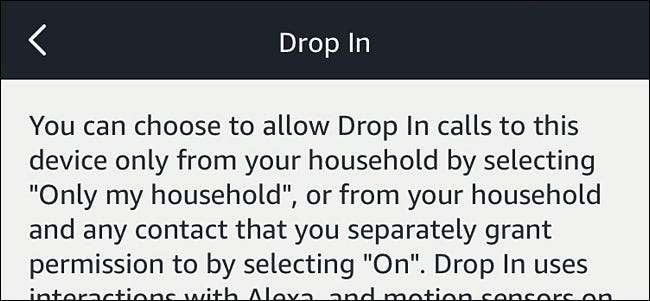
LEGATE DE: Cum să utilizați Amazon Echo ca interfon cu Drop In
De asemenea, o caracteristică mai nouă este „ Treceți în „, Care vă permite să vă conectați instantaneu la alte dispozitive Echo din jurul casei (precum și la alți prieteni apropiați și familie care o permit) și să purtați o conversație bidirecțională, la fel ca un sistem de interfon.
Tot ce trebuie să faceți este să vă asigurați că toate dispozitivele dvs. Echo au funcția Drop In activată și apoi spuneți „Alexa, intrați în Kitchen Echo”. De acolo, puteți vorbi cu persoana de la celălalt capăt.
Asociați-l cu un difuzor Bluetooth
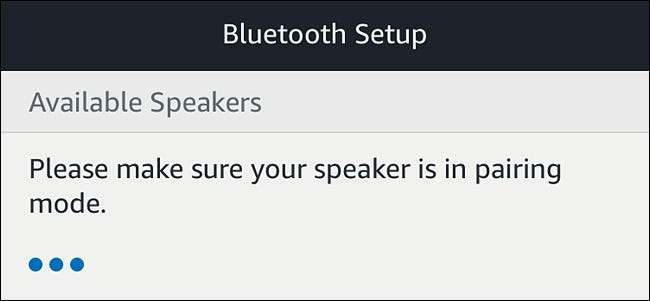
LEGATE DE: Cum să împerecheați Amazon Echo la boxele Bluetooth pentru un sunet mai mare
Dacă doriți un sunet de o calitate mai bună de la Echo sau Echo Dot, puteți asociați-l la un difuzor Bluetooth extern . Veți putea în continuare să utilizați Echo Dot și să-i dați comenzi, dar va transmite pur și simplu sarcinile audio de ieșire către difuzorul Bluetooth.
Pentru a face acest lucru, trebuie doar să accesați setările din aplicația Alexa și să accesați meniul Bluetooth pentru a împerechea difuzorul. Asigurați-vă că este mai întâi în modul de asociere!
Folosiți-l ca difuzor Bluetooth
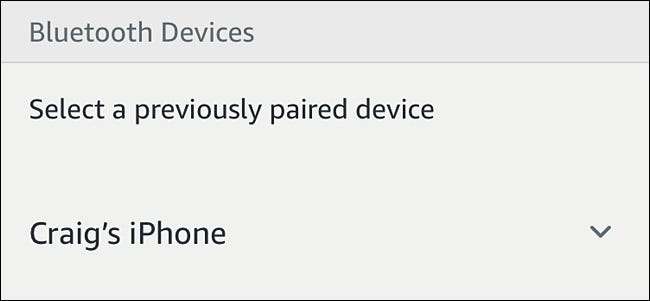
LEGATE DE: Cum să utilizați Amazon Echo ca difuzor Bluetooth
Ce se întâmplă dacă doriți să utilizați Echo-ul complet ca difuzor Bluetooth în sine, să zicem, pentru telefonul dvs.? Difuzorul de pe Echo este destul de decent, deci dacă nu doriți să redați muzica din difuzoarele telefonului, puteți împerechează-l în schimb cu Ecoul tău .
Va trebui să accesați același meniu Bluetooth ca înainte, dar în loc să asociați un difuzor Bluetooth, pur și simplu asociați smartphone-ul la Echo. Acest lucru este util pentru muzica locală sau alte sunete pe care nu le puteți obține direct de la controlul vocal al Echo.
Controlați-vă centrele media Kodi și Plex

LEGATE DE: Cum să vă controlați Kodi Media Center cu un Amazon Echo
Dacă aveți Kodi sau Plex Media Center, puteți intensifica lucrurile și puteți utiliza vocea pentru a reda toate fișierele media fără a ridica un deget.
Configurarea integrării Plex și Echo este destul de ușor , deoarece există o abilitate Plex Alexa pe care o puteți activa. Cu toate acestea, a face ca Alexa și Kodi să joace frumos împreună este ceva mai complicat —Dar merită pentru ușurința de utilizare.
Conectați-vă calendarul
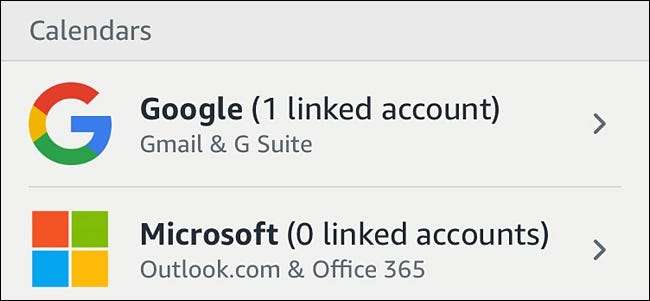
LEGATE DE: Cum să vă conectați calendarul Google la Amazon Echo
Dacă doriți să vă conectați calendarul la Alexa, astfel încât să puteți căuta cu ușurință evenimente și întâlniri viitoare folosind vocea dvs., puteți face exact acest lucru dacă utilizați Google Calendar , Outlook sau Apple iCloud .
Acest lucru poate fi configurat accesând setările din aplicația Alexa și alegând „Calendar”. De acolo, conectați-vă contul și plecați la curse.
Schimbați „Cuvântul de veghe”
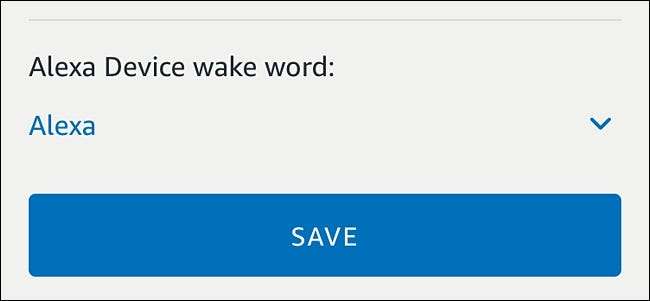
LEGATE DE: Cum se schimbă „Cuvântul de veghe” al Amazon Echo
În mod implicit, Echo folosește „Alexa” ca cuvânt de veghe, ceea ce înseamnă că trebuie să spui acel cuvânt pentru a activa microfonul Echo pentru a rosti o comandă. Cu toate acestea, dacă există cineva care locuiește în gospodăria ta pe nume Alexa, probabil că nu va funcționa ca cuvânt de veghe.
Vestea bună este că îl poți schimba accesând setările, selectând Echo-ul și apoi atingând „Wake Word”. Celelalte opțiuni ale dvs. sunt „Amazon”, „Echo” sau, în adevăratul mod Star Trek, „Computer”.
Comandați aproape orice de la Amazon
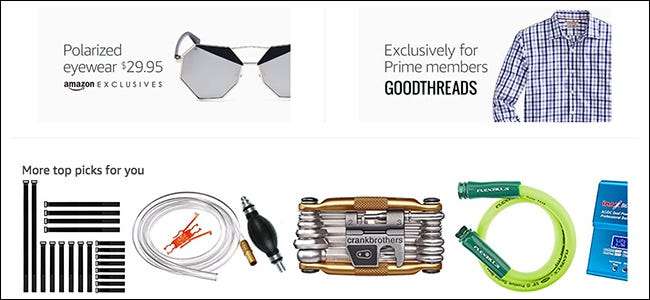
LEGATE DE: Cum să comandați aproape orice de la Amazon folosind Amazon Echo
Ca și cum ordinea Amazon cu un singur clic nu ar fi suficient de ușoară pentru a comanda cam orice vrei de pe site-ul lor web, poți folosiți-vă Ecoul pentru a comanda lucruri la fel - atâta timp cât sunteți abonat Prime.
Spune doar „Alexa, cumpără hârtie igienică”. Va arunca o privire asupra istoricului dvs. de comenzi din trecut pentru hârtie igienică și vă va recomanda hârtia igienică pe care ați comandat-o ultima dată (dacă ați comandat hârtie igienică, adică). De asemenea, puteți fi specific cu un produs, cum ar fi „Alexa, cumpărați Charmin Ultra Soft 12 pack”.
Controlați toate dispozitivele voastre

LEGATE DE: Cum să vă controlați produsele Smarthome cu Amazon Echo
Poate ce face Ecoul straluceste cu adevarat îl folosește pentru controlați toate dispozitivele dvs. smarthome . Puteți opri și porni lucrurile folosind vocea dvs. sau puteți seta termostatul la o anumită temperatură fără a fi nevoie să puneți un deget pe termostatul însuși.
Lucruri precum Philips Hue, Nest Thermostat, Belkin WeMo switch-uri, Logitech Harmony Hub și alte câteva hub-uri smarthome sunt acceptate de Echo, așa că trebuie doar să instalați abilitățile smarthome necesare și să înnebuniți.
Ascultați podcast-uri și cărți audio
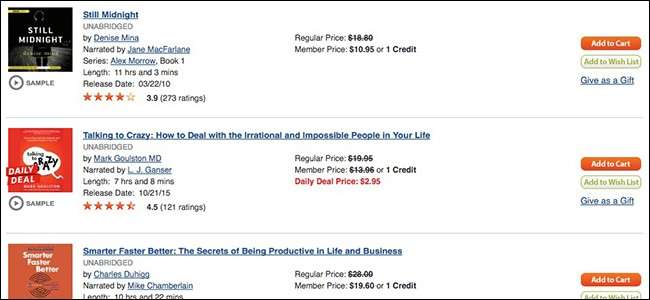
LEGATE DE: Cum să ascultați podcast-uri pe Amazon Echo
Deși probabil știți că puteți reda muzică prin Echo, puteți asculta podcast-uri și audiobooks .
Podcast-ul se realizează folosind TuneIn, care este încorporat și activat automat pe Echo. Tot ce trebuie să faci este să spui „Alexa, joacă This American Life de la TuneIn”.
În ceea ce privește cărțile audio, veți avea nevoie de un cont Audible, dar odată ce vă înscrieți și cumpărați câteva cărți audio, îi puteți spune lui Alexa ceva de genul „Redați cartea audio [title]” și ea va începe să o joace.
Îmbunătățiți abilitățile sale de ascultare

LEGATE DE: Cum să faci Alexa să te înțeleagă mai bine
Dacă Alexa nu te aude întotdeauna corect, poți încerca să-i îmbunătățești abilitățile de ascultare antrenându-ți Ecoul pentru a-ți auzi mai bine propria voce.
În aplicația Alexa, puteți atinge „Instruire vocală” în setări și puteți parcurge o listă de lucruri de spus. În acest timp, Ecoul dvs. va auzi aceste comenzi și va ajunge la vocea dvs., astfel încât să vă înțeleagă mai bine în viitor. De asemenea, poate doriți consultați aceste alte sfaturi pentru a vă ajuta Alexa să vă înțeleagă mai bine (cum ar fi denumirea strategică a dispozitivelor, astfel încât acestea să nu sune la fel).
Actualizați vremea, traficul și actualizările sportive
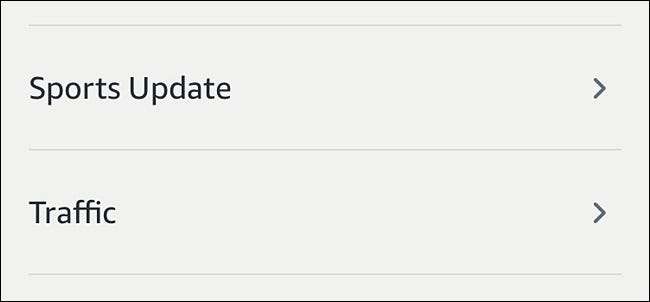
LEGATE DE: Cum să ajustați actualizările meteo, traficului și sportului pe Amazon Echo
Unul dintre cele mai elementare lucruri pe care le poți face pe Echo este să primești vremea, traficul, actualizările sportive și alte informații. Cu toate acestea, chiar nu funcționează atât de bine dacă nu reglați bine toate aceste lucruri astfel încât rezultatele dvs. să fie mai adaptate la preferințele dvs.
Accesați setările din aplicația Alexa, selectați dispozitivul Echo și apoi apăsați pe „Locația dispozitivului” pentru a vă seta adresa pentru vreme și alte informații. Și în timp ce vă aflați în setări, puteți să vă personalizați actualizările sportive și informarea flash, precum și informațiile despre trafic.
Dezactivați-l automat cu un temporizator de ieșire

LEGATE DE: Dezactivați automat Amazon Echo în anumite momente cu un temporizator de ieșire
Dacă în anumite momente nu doriți ca Echo să vă asculte un cuvânt de veghe, puteți dezactivați-l automat la anumite ore pe tot parcursul zilei folosind un truc inteligent care implică un simplu cronometru de ieșire.
Acest lucru vă închide în mod esențial Ecoul și îl reporniți la anumite ore. Acest lucru mi se pare foarte util atunci când curentul se oprește în mijlocul nopții - cu acesta deja oprit, nu se va alimenta din nou și nu va face clopotul de pornire, trezindu-ne potențial.







